
تشخیص مدل و مشخصات لپ تاپ به همراه تشخیص لپ تاپ کارکرده از سالم ؟
تشخیص مدل و مشخصات لپ تاپ موضوع خیلی مهمی است ، حالا چندتا از مواقع مهم روبرای شا کاربران عزیز طرح می کنیم و آخر سر تشخیص لپ تاپ کارکرده از سالم رو بازگو میکنیم باعصراطلاعات همراه باشید.
برای رفع اشکالات فنی
بعضی مواقع یک مشکل فنی یا ارور رایجی فقط در مدل های خاصی از لپ تاپ ها اتفاق می افتد که در مدل های دیگر شاید اون مشکل وجود نداشته باشد . پس برای رفع این مشکل باید مدل و مشخصات لپ تاپ رو بدانید .
برای دانلود و نصب درایور لپ تاپ باید مدل آن را بدانید
وقتی درایور لپ تاپ رو ندارید مجبور هستید که آن را دانلود کنید ، حالا اگه اون مدل لپ تاپی که دارید سه تا کانفیگ مختلف داشته باشه ( مثلاً Core i3 ، Core i5 ، Core i7 ) مسلماً درایور پردازنده Core i5 با درایور پردازنده Core i7 فرق دارد!! پس باید داریور مربوط به لپ تاپ خودتان را نصب کنید .
مدل لپ تاپ نشان دهنده امکانات به کار رفته در داخل آن هست
هر کدام از لپ تاپ ها با اهداف و کاربری های خاصی تولید میشوند و براساس کاربری و امکاناتشون دسته بندی میشوند و این دسته بندی با عنوان سری یا Series شناخته میشوند ، هرکدام از این مدل ها امکانات جانبی خاصی دارند و شما باید مدل و مشخصات لپ تاپ خود را بدانید .
روش های تشخیص مدل و مشخصات لپ تاپ :
استفاده از برچسب مشخصات موجود در پشت لپ تاپ
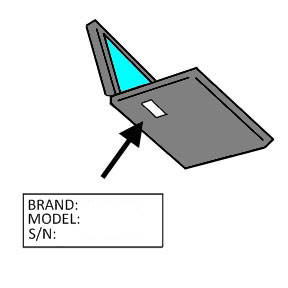
تشخیص مدل و مشخصات لپ تاپ
در این روش یه اطلاعات مختصری در مورد مدل و مشخصات آشنا می شوید مثل : نام برند لپ تاپ و مدل لپ تاپ و چندتا شناسه می باشد.
استفاده از System Information یا MSInfo32
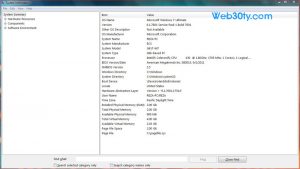
تشخیص مدل و مشخصات لپ تاپ
برای اینکار از قسمت Start بر روی All Programs کلیک کنید و سپس از پوشه Accessories قسمت System Tools رو انتخاب کنید و گزینه System Information رو انتخاب کنید . حالا اطلاعات کامل تری رو در مورد مدل و مشخصات لپ تاپ یا کامپیوترتون می توانید ببینید .
لازم نیست این همه راه رو برید فقط کافی است با استفاده از فشاردادن همزمان کلید های Win + R برنامه RUN رو اجرا کنید و داخل آن بنویسید msinfo32.exe و کلید Enter را بزنید تا مدل و مشخصات لپ تاپ رو برای شما نمایان شود .
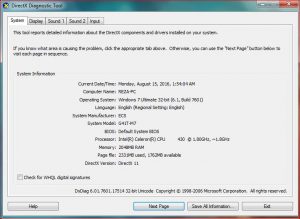
استفاده از DXDiag
تشخیص مدل و مشخصات لپ تاپ
DXDiag مخفف DirectX Diagnostics عنوان یک برنامه ای است که اطلاعات دقیق و کامل تری در مورد مدل و مشخصات لپ تاپ و کامپیوتر در اختیار قرار میدهد . برای این کار کافی است کلید های Win+R را فشار بدید یا از منوی Start گزینه RUN رو انتخاب کنید . سپس در کادر متنی اون عبارت dxdiag را تایپ کنید . اگه آلارم داد گزینه NO رو انتخاب کنید و بعد مانند تصویر بالا مدل و مشخصات لپ تاپ یا کامپیوتر رو برای شما میاورد و از پنل Display هم میتوانید اطلاعات بیش تری را ببینید .
برای فهمیدن مدت زمان کارکرد لپ تاپ یا کامپیوتر می تونید از نرم افزار Hard Disk Sentinel استفاده کنید .
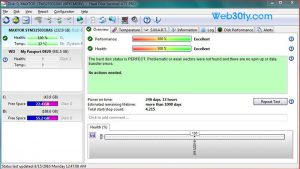
این نرم افزار مدت زمان کارکرد لپ تاپ و میزان سالم بودن لپ تاپ را نیز به شما نشان میدهد. و هم چنین می توانید مدل و مشخصات لپ تاپ را هم از این نرم افزار بفهمید .


دیدگاهتان را بنویسید